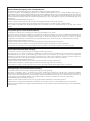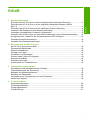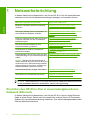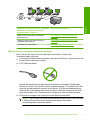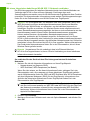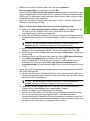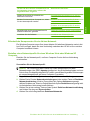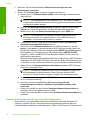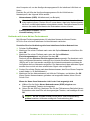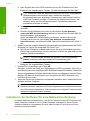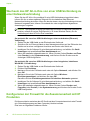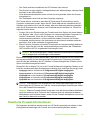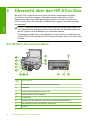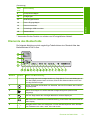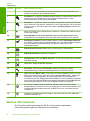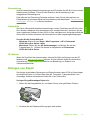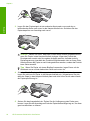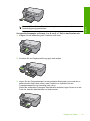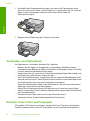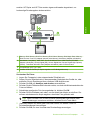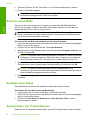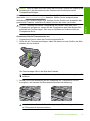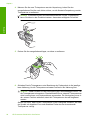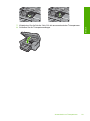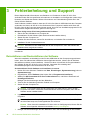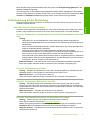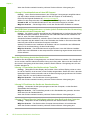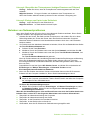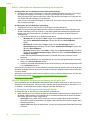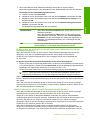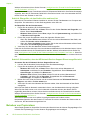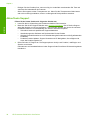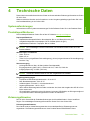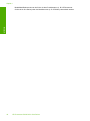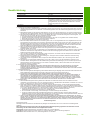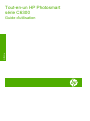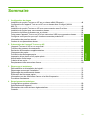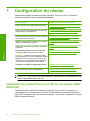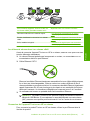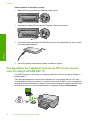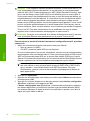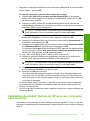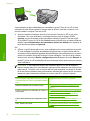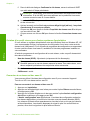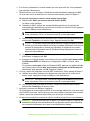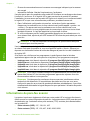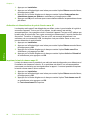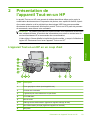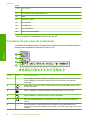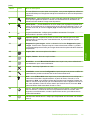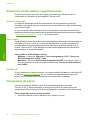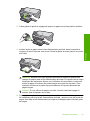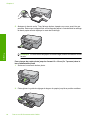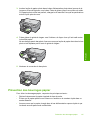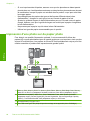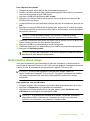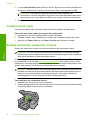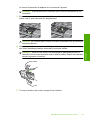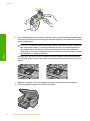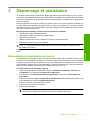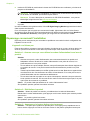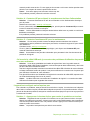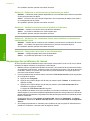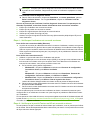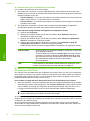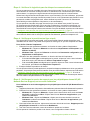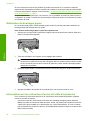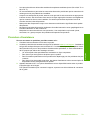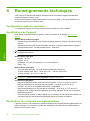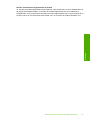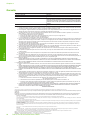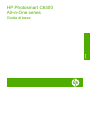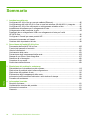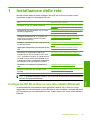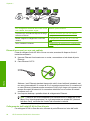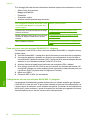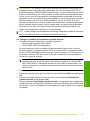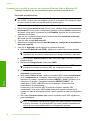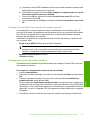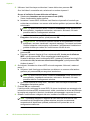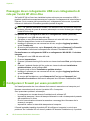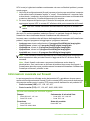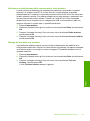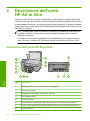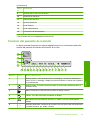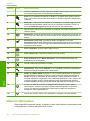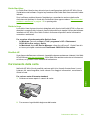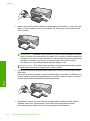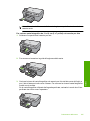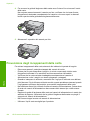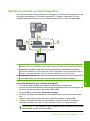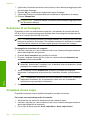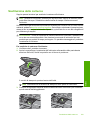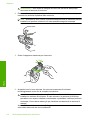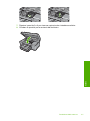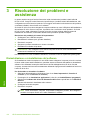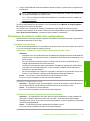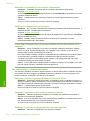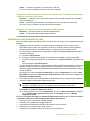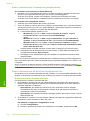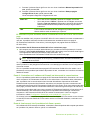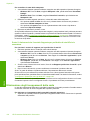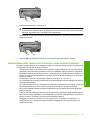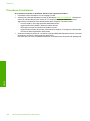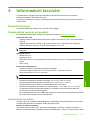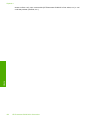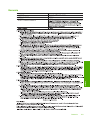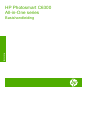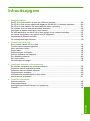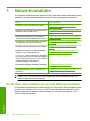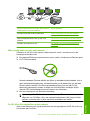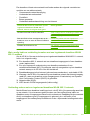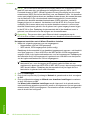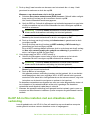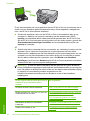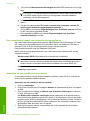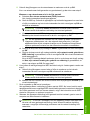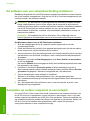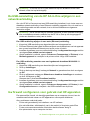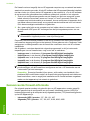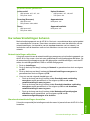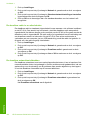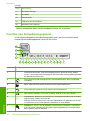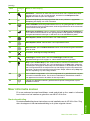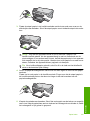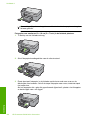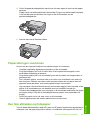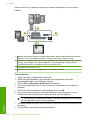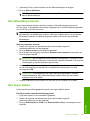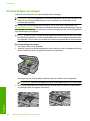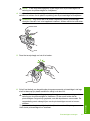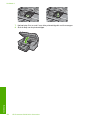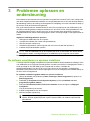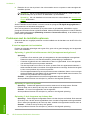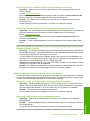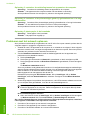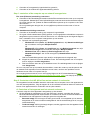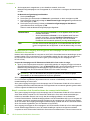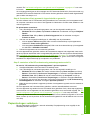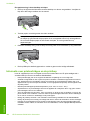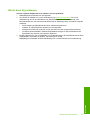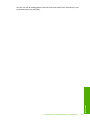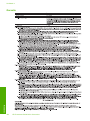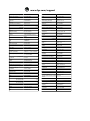Basishandleiding
Guida di base
Guide d’utilisation
Grundlagenhandbuch
HP Photosmart C6300 All-in-One series
La page est en cours de chargement...

HP Photosmart
C6300 All-in-One Series
Grundlagenhandbuch
Deutsch

Deutsch
La page est en cours de chargement...
La page est en cours de chargement...
La page est en cours de chargement...
La page est en cours de chargement...
La page est en cours de chargement...
La page est en cours de chargement...
La page est en cours de chargement...
La page est en cours de chargement...
La page est en cours de chargement...
La page est en cours de chargement...
La page est en cours de chargement...
La page est en cours de chargement...
La page est en cours de chargement...
La page est en cours de chargement...
La page est en cours de chargement...
La page est en cours de chargement...
La page est en cours de chargement...
La page est en cours de chargement...
La page est en cours de chargement...
La page est en cours de chargement...
La page est en cours de chargement...
La page est en cours de chargement...
La page est en cours de chargement...
La page est en cours de chargement...
La page est en cours de chargement...

9. (Optional) Drücken Sie die Taste Menü, um die Druckeinstellungen zu ändern.
10. Drücken Sie Fotos drucken.
Tipp Während des Druckvorgangs können Sie OK drücken, um der
Druckwarteschlange weitere Fotos hinzuzufügen.
Scannen eines Bilds
Sie können den Scanvorgang vom Computer aus oder über das Bedienfeld des
HP All-in-One starten. In diesem Abschnitt wird lediglich erläutert, wie Sie über das
Bedienfeld des HP All-in-One scannen können.
Hinweis Sie können auch die Software für den HP All-in-One zum Scannen von
Bildern verwenden. Mit dieser Software können Sie das gescannte Bild bearbeiten
und es für besondere Zwecke verwenden.
So scannen Sie ein Bild und speichern es auf einem Computer:
1. Legen Sie das Original mit der bedruckten Seite nach unten so auf das Vorlagenglas,
dass es vorne rechts anliegt.
2. Drücken Sie auf dem Bedienfeld die Taste Start Scannen.
3. Markieren Sie mit der Pfeiltaste nach unten die Option An Computer scannen, und
drücken Sie dann OK.
Hinweis Wenn das Gerät mit einem Netzwerk verbunden ist, wird eine Liste der
verfügbaren Computer angezeigt. Wählen Sie den Computer aus, auf den der
Scan übertragen werden soll, und fahren Sie mit dem nächsten Schritt fort.
4. Das Menü Scannen an wird auf dem Bedienfeld angezeigt. Markieren Sie mit der
Pfeiltaste nach unten die gewünschte Schnelleinstellung, und drücken Sie OK.
Hinweis Mit den Schnelleinstellungen können Scanparameter (z. B.
Anwendung, dpi-Wert und Farbeinstellungen) definiert werden, damit sie nicht für
jeden Scanauftrag angegeben werden müssen.
5. Befolgen Sie die angezeigten Anweisungen zum Speichern des Scans auf dem
Computer.
Erstellen einer Kopie
Über das Bedienfeld können Sie qualitativ hochwertige Kopien erstellen.
So erstellen Sie eine Kopie über das Bedienfeld:
1. Vergewissern Sie sich, dass sich Papier im Zufuhrfach befindet.
2. Legen Sie das Original mit der bedruckten Seite nach unten so auf das Vorlagenglas,
dass es vorne rechts anliegt.
3. Drücken Sie Start Kopieren Schwarz oder Start Kopieren Farbe, um den
Kopiervorgang zu starten.
Auswechseln von Tintenpatronen
Beachten Sie die folgenden Anweisungen, wenn Sie Tintenpatronen ersetzen müssen.
Kapitel 2
26 HP Photosmart C6300 All-in-One Series
Deutsch
La page est en cours de chargement...
La page est en cours de chargement...
La page est en cours de chargement...
La page est en cours de chargement...
La page est en cours de chargement...
La page est en cours de chargement...
La page est en cours de chargement...
La page est en cours de chargement...
La page est en cours de chargement...
La page est en cours de chargement...
La page est en cours de chargement...
La page est en cours de chargement...
La page est en cours de chargement...
La page est en cours de chargement...

Gewährleistung
A. Umfang der beschränkten Gewährleistung
1. Hewlett-Packard (HP) gewährleistet dem Endkunden, dass die oben genannten HP Produkte während des oben genannten
Gewährleistungszeitraums frei von Material- und Verarbeitungsfehlern sind. Der Gewährleistungszeitraum beginnt mit dem
Kaufdatum.
2. Bei Softwareprodukten gilt die eingeschränkte Garantie von HP nur für die Nichtausführung von Programmieranweisungen.
HP übernimmt keine Garantie dafür, dass die Verwendung jeglicher Produkte unterbrechungsfrei bzw. ohne Fehler verläuft.
3. Die beschränkte Gewährleistung von HP gilt nur für Mängel, die sich bei normaler Benutzung des Produkts ergeben, und
erstreckt sich nicht auf Fehler, die durch Folgendes verursacht wurden:
a. Unsachgemäße Wartung oder Abänderung des Produkts;
b. Software, Druckmedien, Ersatzteile oder Verbrauchsmaterial, die nicht von HP geliefert oder unterstützt werden;
c. Betrieb des Produkts, der nicht den technischen Daten entspricht;
d. Unberechtigte Abänderung oder falsche Verwendung.
4. Bei HP-Druckerprodukten wirkt sich die Verwendung einer nicht von HP hergestellten bzw. einer aufgefüllten Patrone nicht
auf die Garantie für den Kunden bzw. auf jegliche Unterstützungsverträge mit dem Kunden aus. Wenn der Ausfall bzw. die
Beschädigung des Druckers jedoch auf die Verwendung einer nicht von HP hergestellten bzw. einer aufgefüllten Patrone
oder einer abgelaufenen Tintenpatrone zurückzuführen ist, stellt HP für die Wartung des Druckers bei diesem Ausfall bzw.
dieser Beschädigung die standardmäßigen Arbeits- und Materialkosten in Rechnung.
5. Wenn HP während des jeweils zutreffenden Gewährleistungszeitraums von einem Schaden an einem unter die
Gewährleistung von HP fallenden Produkt in Kenntnis gesetzt wird, wird das betreffende Produkt nach Wahl von HP
entweder repariert oder ersetzt.
6. Sollte HP nicht in der Lage sein, ein fehlerhaftes, unter die Gewährleistung fallendes Produkt zu reparieren oder zu ersetzen,
erstattet HP innerhalb eines angemessenen Zeitraums nach Benachrichtigung über den Schaden den vom Endkunden
bezahlten Kaufpreis für das Produkt zurück.
7. HP ist erst dann verpflichtet, das mangelhafte Produkt zu reparieren, zu ersetzen oder den Kaufpreis zurückzuerstatten,
wenn der Endkunde dieses an HP zurückgesandt hat.
8. Ersatzprodukte können entweder neu oder neuwertig sein, solange sie über mindestens denselben Funktionsumfang
verfügen wie das zu ersetzende Produkt.
9. HP Produkte können aufgearbeitete Teile, Komponenten oder Materialien enthalten, die in der Leistung neuen Teilen
entsprechen.
10. Die Erklärung zur beschränkten Gewährleistung von HP gilt in jedem Land, in dem die aufgeführten Produkte von HP
vertrieben werden. Weitergehende auf der Gewährleistung beruhende Dienstleistungen (z.B. Vor-Ort-Service) können mit
jeder autorisierten HP Serviceeinrichtung in den Ländern vereinbart werden, in denen das Produkt durch HP oder einen
autorisierten Importeur vertrieben wird.
B. Einschränkungen der Gewährleistung
WEDER HP NOCH DESSEN ZULIEFERER ÜBERNEHMEN ÜBER DAS NACH GELTENDEM RECHT ZULÄSSIGE
AUSMASS HINAUS ANDERE AUSDRÜCKLICHE ODER STILLSCHWEIGENDE GEWÄHRLEISTUNGEN ODER
ZUSICHE-RUNGEN HINSICHTLICH DER MARKTGÄNGIGKEIT, ZUFRIEDEN STELLENDEN QUALITÄT UND EIGNUNG
FÜR EINEN BESTIMMTEN ZWECK.
C. Haftungsbeschränkung
1. Sofern durch die geltende Gesetzgebung keine anderen Bestimmungen festgelegt sind, stehen dem Endkunden über die in
dieser Gewährleistungsvereinbarung genannten Leistungen hinaus keine weiteren Ansprüche zu.
2. IN DEM NACH GELTENDEM RECHT ZULÄSSIGEN MASS UND MIT AUSNAHME DER IN DIESER
GEWÄHRLEISTUNGSVEREINBARUNG AUSDRÜCKLICH ANGEGEBENEN VERPFLICHTUNGEN SIND WEDER HP
NOCH DESSEN ZULIEFERER ERSATZPFLICHTIG FÜR DIREKTE, INDIREKTE, BESONDERE, ZUFÄLLIGE ODER
FOLGESCHÄDEN, UNABHÄNGIG DAVON, OB DIESE AUF DER GRUNDLAGE VON VERTRÄGEN, UNERLAUBTEN
HANDLUNGEN ODER ANDEREN RECHTSTHEORIEN GELTEND GEMACHT WERDEN UND OB HP ODER DESSEN
ZULIEFERER VON DER MÖGLICHKEIT EINES SOLCHEN SCHADENS UNTERRICHTET WORDEN SIND.
D. Geltendes Recht
1. Diese Gewährleistungsvereinbarung stattet den Endkunden mit bestimmten Rechten aus. Der Endkunde hat unter
Umständen noch weitere Rechte, die in den Vereinigten Staaten von Bundesstaat zu Bundesstaat, in Kanada von Provinz zu
Provinz, und allgemein von Land zu Land verschieden sein können.
2. Soweit diese Gewährleistungsvereinbarung nicht dem geltenden Recht entspricht, soll sie als dahingehend abgeändert
gelten, dass die hierin enthaltenen Bestimmungen dem geltenden Recht entsprechen. Unter dem geltenden Recht treffen
bestimmte Erklärungen und Einschränkungen dieser Gewährleistungsvereinbarung möglicherweise nicht auf den Endkunden
zu. In einigen US-Bundesstaaten und in einigen anderen Ländern (sowie in einigen kanadischen Provinzen):
a. werden die Rechte des Verbrauchers nicht durch die Erklärungen und Einschränkungen dieser
Gewährleistungsvereinbarung beschränkt (z.B. in Großbritannien);
b. ist ein Hersteller nicht berechtigt, solche Erklärungen und Einschränkungen durchzusetzen;
c. verfügt ein Endkunde über weitere Gewährleistungsansprüche; insbesondere kann die Dauer stillschweigender
Gewährleistungen durch das geltende Recht geregelt sein und darf vom Hersteller nicht eingeschränkt werden, oder eine
zeitliche Einschränkung der stillschweigenden Gewährleistung ist zulässig.
3. DURCH DIESE GEWÄHRLEISTUNGSVEREINBARUNG WERDEN DIE ANSPRÜCHE DES ENDKUNDEN, DIE DURCH
DAS IN DIESEN LÄNDERN GELTENDE RECHT IM ZUSAMMENHANG MIT DEM KAUF VON HP PRODUKTEN GEWÄHRT
WERDEN, NUR IM GESETZLICH ZULÄSSIGEN RAHMEN AUSGESCHLOSSEN, EINGESCHRÄNKT ODER GEÄNDERT.
DIE BEDINGUNGEN DIESER GEWÄHRLEISTUNGSVEREINBARUNG GELTEN ZUSÄTZLICH ZU DEN GESETZLICHEN
ENDKUNDENRECHTEN.
HP Herstellergarantie
Sehr geehrter Kunde,
Als Anlage finden Sie die Namen und Adressen der jeweiligen HP Gesellschaft, die in Ihrem Land die HP Herstellergarantie
gewähren.
Über die Herstellergarantie hinaus haben Sie gegebenenfalls Mängelansprüche gegenüber Ihrem Verkäufer aus dem
Kaufvertrag, die durch diese Garantie nicht eingeschränkt werden.
Deutschland: Hewlett-Packard GmbH, Herrenberger Straße 140, D-71034 Böblingen
Luxemburg: Hewlett-Packard Luxembourg SCA, 7a, rue Robert Stümper, L-2557 Luxembourg-Gasperich
Österreich: Hewlett-Packard Ges.m.b.H., Wienerbergstrasse 41 A-1120 Wien
HP Produkt Dauer der beschränkten Gewährleistung
Softwaremedien 90 Tage
Drucker 1 Jahr
Druckpatronen Bis die HP Tinte verbraucht oder das auf der Druckpatrone
angegebene Enddatum für die Garantie erreicht ist, je nachdem,
welcher Fall zuerst eintritt. Diese Garantie gilt nicht für nachgefüllte,
nachgearbeitete, recycelte, zweckentfremdete oder in anderer
Weise manipulierte HP Tintenprodukte.
Druckköpfe 1 Jahr
Gewährleistung 41
Deutsch
La page est en cours de chargement...

Sommaire
1 Configuration du réseau
Installation du produit Tout-en-un HP sur un réseau câblé (Ethernet).....................................44
Configuration de l'appareil Tout-en-un HP sur un réseau sans fil intégré (WLAN
802.11).....................................................................................................................................46
Installation du produit Tout-en-un HP avec une connexion sans fil ad hoc..............................49
Installation du logiciel pour une connexion réseau...................................................................54
Connexion à d'autres ordinateurs sur un réseau......................................................................54
Faire passer l'appareil Tout-en-un HP d'une connexion USB à une connexion réseau...........55
Configurez votre pare-feu pour qu’il fonctionne avec des produits HP....................................55
Informations de pare-feu avancé..............................................................................................56
Gestion de vos paramètres réseau..........................................................................................57
2 Présentation de l'appareil Tout-en-un HP
L'appareil Tout-en-un HP en un coup d'œil..............................................................................59
Fonctions du panneau de commande......................................................................................60
Recherche d'informations supplémentaires..............................................................................62
Chargement du papier..............................................................................................................62
Prévention des bourrages papier.............................................................................................65
Impression d'une photo sur du papier photo............................................................................66
Numérisation d'une image .......................................................................................................67
Création d'une copie.................................................................................................................68
Remplacement des cartouches d'encre...................................................................................68
3 Dépannage et assistance
Désinstallation et réinstallation du logiciel................................................................................71
Dépannage concernant l'installation.........................................................................................72
Dépannage des problèmes de réseau.....................................................................................74
Élimination de bourrages papier...............................................................................................78
Informations sur les cartouches d'encre et la tête d'impression...............................................78
Procédure d'assistance............................................................................................................79
4 Renseignements techniques
Configurations système minimales...........................................................................................80
Spécifications de l'appareil.......................................................................................................80
Déclarations de conformité aux réglementations.....................................................................80
Garantie....................................................................................................................................82
43
Français

1 Configuration du réseau
Cette section indique comment connecter l'appareil Tout-en-un HP à un réseau et
comment consulter et gérer les paramètres réseau.
Si vous voulez... Reportez-vous à la section suivante :
Vous connecter à un réseau câblé (Ethernet). « Installation du produit Tout-en-un HP sur un
réseau câblé (Ethernet), » page 44
Vous connecter à un réseau sans fil doté d'un
routeur sans fil (infrastructure).
« Configuration de l'appareil Tout-en-un HP sur
un réseau sans fil intégré (WLAN 802.11), »
page 46
Vous connecter à un réseau sans fil non équipé
d'un routeur sans fil (ad hoc).
« Installation du produit Tout-en-un HP avec
une connexion sans fil ad hoc, » page 49
Installer le logiciel HP Photosmart pour l'utiliser
dans un environnement réseau.
« Installation du logiciel pour une connexion
réseau, » page 54
Ajouter des connexions à plusieurs ordinateurs
en réseau.
« Connexion à d'autres ordinateurs sur un
réseau, » page 54
Faire passer le produit Tout-en-un HP d'une
connexion USB à une connexion réseau
Remarque Utilisez les instructions figurant
dans cette section si vous avez d'abord installé
l'appareil Tout-en-un HP avec une connexion
USB et que vous souhaitez ensuite passer à
une connexion réseau sans fil ou Ethernet.
« Faire passer l'appareil Tout-en-un HP d'une
connexion USB à une connexion réseau, »
page 55
Visualiser ou modifier les paramètres réseau. « Gestion de vos paramètres réseau, »
page 57
Trouver des informations de dépannage. « Dépannage des problèmes de réseau, »
page 74
Remarque Vous pouvez connecter l'appareil Tout-en-un HP à un réseau sans fil ou
câblé, mais pas aux deux à la fois.
Installation du produit Tout-en-un HP sur un réseau câblé
(Ethernet)
Cette section décrit comment connecter le produit Tout-en-un HP à un routeur, un
commutateur ou un concentrateur à l'aide d'un câble Ethernet et comment installer le
logiciel HP Photosmart pour une connexion réseau. C'est ce que l'on appelle un réseau
filaire ou réseau Ethernet.
44 Tout-en-un HP Photosmart série C6300
Français

Pour installer l'appareil Tout-en-un HP sur
un réseau câblé, procédez comme suit :
Reportez-vous à la section suivante :
Réunissez d'abord tout le matériel requis. « Les éléments nécessaires à un réseau
câblé, » page 45
Ensuite, établissez la connexion à un réseau
câblé.
« Connexion de l'appareil Tout-en-un HP au
réseau, » page 45
Enfin, installez le logiciel. « Installation du logiciel pour une connexion
réseau, » page 54
Les éléments nécessaires à un réseau câblé
Avant de connecter l'appareil Tout-en-un HP à un réseau, assurez-vous que vous avez
tous les éléments nécessaires.
❑
Un réseau Ethernet opérationnel comprenant un routeur, un commutateur ou un
concentrateur doté d'un port Ethernet.
❑
Câble Ethernet CAT-5.
Bien que les câbles Ethernet classiques ressemblent fort aux câbles téléphoniques,
ils ne sont pas interchangeables. Chacun contient un nombre différent de fils et
chacun possède un connecteur distinct. Un connecteur de câble Ethernet (également
appelé connecteur RJ-45) est plus large et plus épais et son extrémité est toujours
dotée de 8 contacts. Un connecteur téléphonique comprend entre 2 et 6 contacts.
❑
Un ordinateur de bureau ou portable doté d'une connexion Ethernet.
Remarque Le produit Tout-en-un HP prend en charge les réseaux Ethernet 10
Mbits/s et 100 Mbits/s. Si vous achetez ou avez déjà acheté une carte réseau
(NIC), assurez-vous qu'elle peut fonctionner à l'une ou l'autre de ces vitesses.
Connexion de l'appareil Tout-en-un HP au réseau
Pour connecter le produit Tout-en-un HP au réseau, utilisez le port Ethernet situé à
l'arrière du produit.
Installation du produit Tout-en-un HP sur un réseau câblé (Ethernet) 45
Français

Pour connecter le produit au réseau
1. Débranchez la prise jaune à l'arrière de l'imprimante.
2. Connectez le câble Ethernet au port Ethernet à l'arrière du produit.
3. Connectez l'autre extrémité du câble Ethernet à un port disponible sur votre routeur
ou commutateur Ethernet.
4. Une fois le produit connecté au réseau, installez le logiciel.
Configuration de l'appareil Tout-en-un HP sur un réseau
sans fil intégré (WLAN 802.11)
Le produit Tout-en-un HP utilise un composant réseau interne qui prend en charge un
réseau sans fil.
Pour des performances et une sécurité optimales sur votre réseau sans fil, HP vous
recommande d'utiliser un routeur ou un point d'accès sans fil (802.11) pour connecter le
produit et les autres éléments du réseau. Lorsque les éléments du réseau sont reliés par
le biais d'un routeur ou point d'accès sans fil, on parle de réseau d'infrastructure.
Chapitre 1
46 Tout-en-un HP Photosmart série C6300
Français

Un réseau d'infrastructure sans fil présente plusieurs avantages par rapport à un réseau
ad hoc, notamment :
• Sécurité réseau renforcée
• Fiabilité accrue
• Flexibilité du réseau
• De meilleures performances
• Accès à Internet haut débit partagé
Pour connecter le produit Tout-en-un HP à
un réseau intégré WLAN 802.11 sans fil,
vous devez procéder comme suit :
Reportez-vous à la section suivante :
Réunissez d'abord tout le matériel requis. « Eléments nécessaires à un réseau WLAN
802.11 sans fil intégré, » page 47
Connectez ensuite le produit Tout-en-un HP au
routeur sans fil et exécutez l'Assistant de
configuration sans fil.
« Se connecter à un réseau WLAN 802.11 sans
fil intégré, » page 47
Enfin, installez le logiciel. « Installation du logiciel pour une connexion
réseau, » page 54
Eléments nécessaires à un réseau WLAN 802.11 sans fil intégré
Pour connecter l'appareil Tout-en-un HP à un réseau WLAN 802.11 sans fil intégré, les
éléments suivants sont nécessaires :
❑
Un réseau 802.11 sans fil comprenant un routeur ou un point d'accès sans fil
(recommandé).
❑
Un PC de bureau ou un ordinateur portable avec prise en charge de réseau sans fil
ou bien une carte réseau (NIC). L'ordinateur doit être connecté au réseau sans fil sur
lequel vous prévoyez d'installer l'appareil Tout-en-un HP.
❑
Un accès Internet haut débit (facultatif mais recommandé), tel que le câble ou le DSL.
❑
Si vous connectez l'appareil Tout-en-un HP à un réseau sans fil disposant d'un accès
à Internet, HP vous recommande d'utiliser un routeur sans fil (point d'accès ou station
de base) utilisant le protocole DHCP (Dynamic Host Configuration Protocol).
❑
Nom du réseau (SSID).
❑
Clé WEP ou phrase de passe WPA (le cas échéant).
Se connecter à un réseau WLAN 802.11 sans fil intégré
L'Assistant de configuration sans fil vous permet de connecter facilement l'appareil
Tout-en-un HP à votre réseau. Vous pouvez également utiliser SecureEasySetup si votre
routeur ou point d'accès sans fil prend en charge cette fonctionnalité. Reportez-vous à
la documentation fournie avec votre routeur ou point d'accès sans fil pour savoir si ce
dernier prend en charge la fonctionnalité SecureEasySetup et pour obtenir des
instructions de paramétrage supplémentaires.
Configuration de l'appareil Tout-en-un HP sur un réseau sans fil intégré (WLAN 802.11) 47
Français

Attention Pour empêcher d'autres utilisateurs d'accéder à votre réseau sans fil, HP
vous recommande fortement de spécifier un mot de passe ou une phrase passe
(sécurité WPA (Wi-Fi Protected Access)) ou WEP (Wired Equivalent Privacy)), ainsi
qu'un nom de réseau unique (SSID (Service set identifier)) pour le routeur sans fil.
Votre routeur sans fil est probablement livré avec un nom de réseau par défaut, qui
est généralement le nom du fabricant. Si vous utilisez le nom de réseau par défaut,
celui-ci devient aisément accessible à des utilisateurs utilisant le même nom de
réseau unique (SSID) par défaut. Il en résulte également que l'appareil Tout-en-un HP
peut se connecter accidentellement à un autre réseau sans fil environnant, dont le
nom est identique. Dans une telle situation, vous ne pourrez pas accéder à l'appareil
Tout-en-un HP. Pour plus d'informations sur la modification du nom de réseau,
reportez-vous à la documentation accompagnant le routeur sans fil.
Remarque Avant de vous connecter à un réseau d'infrastructure sans fil, assurez-
vous qu'un câble Ethernet n'est pas branché sur le produit Tout-en-un HP.
Pour connecter le produit à l'aide de l'assistant de configuration sans fil, procédez
comme suit :
1. Notez les informations suivantes concernant votre point d'accès :
• Nom de réseau (ou SSID)
• Clé WEP, phrase de passe WPA (le cas échéant).
Si vous ne savez pas où trouver ces informations, reportez-vous à la documentation
accompagnant votre point d'accès sans fil. Vous trouverez peut-être le SSID et la clé
WEP ou la phrase de passe WPA sur le serveur Web intégré (EWS) pour le point
d'accès. Pour obtenir des informations sur l'ouverture du serveur Web intégré du point
d'accès, reportez-vous à la documentation accompagnant le point d'accès.
Remarque Si le réseau est configuré avec une station de base Apple AirPort et
que vous utilisez un mot de passe plutôt qu'une clé WEP HEX ou WEP ASCII
pour y accéder, il vous faudra obtenir la clé WEP équivalente. Pour plus
d'informations, reportez-vous à la documentation accompagnant la station de
base Apple AirPort.
2. Appuyez sur Installation.
3. Appuyez sur la flèche dirigée vers le bas pour mettre l'option Réseau en surbrillance,
puis appuyez sur OK.
4. Appuyez sur la flèche dirigée vers le bas pour mettre l'option Assist. configuration
sans fil en surbrillance, puis appuyez sur OK.
L'Assist. configuration sans fil s'exécute. L'Assistant de configuration recherche
les réseaux disponibles, puis affiche la liste des noms de réseau détectés (SSID).
Les réseaux disposant du signal le plus fort sont affichés en premier, ceux dont le
signal est le plus faible en dernier.
Chapitre 1
48 Tout-en-un HP Photosmart série C6300
Français

5. Appuyez sur la flèche de défilement vers le bas pour sélectionner le nom de réseau
noté à l'étape 1, puis sur OK.
Si vous ne voyez pas le nom de votre réseau dans la liste
a. Sélectionnez Saisie d'un nouveau nom de réseau (SSID). Si nécessaire,
utilisez la la flèche dirigée vers le bas pour le sélectionner et appuyez sur OK.
Le clavier visuel s'affiche.
b. Saisissez le SSID. Utilisez les touches fléchées situées sur le panneau de
commande pour sélectionner une lettre ou un chiffre sur le clavier visuel. Appuyez
ensuite sur OK pour la/le sélectionner.
Remarque Lors de la saisie, vous devez respecter à la lettre les majuscules
et les minuscules. Sinon, la connexion sans fil ne sera pas établie.
c. Une fois que vous avez saisi le nouveau SSID, utilisez les touches fléchées pour
sélectionner Terminé sur le clavier visuel. Appuyez ensuite sur OK.
d. Appuyez sur la flèche dirigée vers le bas pour mettre l'option Infrastructure en
surbrillance, puis appuyez sur OK.
e. Appuyez sur la flèche dirigée vers le bas pour mettre l'option Chiffrement WEP
ou Chiffrement WPA en surbrillance, puis appuyez sur OK.
Si vous ne souhaitez pas utiliser le chiffrement WEP, appuyez sur la flèche dirigée
vers le bas jusqu'à ce que Non, mon réseau n'utilise pas de chiffrement soit
sélectionné, puis appuyez sur OK. Passez à l’étape 7.
6. Si vous y êtes invité, entrez votre clé WPA ou WEP comme suit :
a. Utilisez les touches fléchées pour sélectionner une lettre ou un chiffre sur le
clavier visuel. Appuyez ensuite sur OK pour la/le sélectionner.
Remarque Lors de la saisie, vous devez respecter à la lettre les majuscules
et les minuscules. Sinon, la connexion sans fil ne sera pas établie.
b. Une fois que vous avez saisi la clé WEP ou WPA, utilisez les touches fléchées
pour sélectionner Terminé sur le clavier visuel.
c. Appuyez sur OK pour confirmer.
Le produit tente alors de se connecter au réseau. Si un message indique que
vous avez saisi une clé WEP ou WPA incorrecte, vérifiez la clé que vous avez
notée concernant votre nouveau réseau, suivez les instructions des invites pour
la corriger et réessayez.
Le test du réseau sans fil s'exécute ; il procède à une série de tests de diagnostic
pour déterminer si l'installation du réseau a réussi. Le test du réseau sans fil est
imprimé une fois terminé.
7. Une fois le produit connecté au réseau, installez le logiciel sur chaque ordinateur qui
utilisera le réseau.
Installation du produit Tout-en-un HP avec une connexion
sans fil ad hoc
Cette section vous sera utile si vous souhaitez connecter le produit Tout-en-un HP à un
ordinateur compatible avec les réseaux sans fil, sans utiliser de routeur ni de point d'accès
dans fil.
Installation du produit Tout-en-un HP avec une connexion sans fil ad hoc 49
Français

Vous disposez de deux méthodes pour connecter le produit Tout-en-un HP à votre
ordinateur à l'aide d'une connexion réseau sans fil ad hoc. Une fois connecté, vous
pouvez installer le logiciel Tout-en-un HP.
▲ Activez l'émetteur-récepteur sans fil pour le produit Tout-en-un HP et sur votre
ordinateur. Sur votre ordinateur, connectez-vous au nom de réseau (SSID)
hpsetup, qui est le réseau ad hoc par défaut créé par le produit Tout-en-un HP.
Si le produit Tout-en-un HP a été préalablement configuré pour un réseau différent,
utilisez l'option Restauration des paramètres réseau par défaut pour restaurer le
profil ad hoc par défaut de hpsetup.
OU
▲ Utilisez un profil réseau ad hoc sur votre ordinateur pour vous connecter au produit.
Si votre ordinateur n'est pas actuellement configuré avec un profil réseau ad hoc,
consultez le fichier d'aide du système d'exploitation de votre ordinateur pour en savoir
plus sur la création d'un profil ad hoc sur votre ordinateur. Une fois le profil réseau
ad hoc créé, exécutez l'Assist. configuration sans fil à partir du menu Réseau du
produit Tout-en-un HP et sélectionnez le profil réseau ad hoc que vous avez créé sur
votre ordinateur.
Remarque Il est possible d'utiliser une connexion ad hoc si vous ne disposez
d'aucun routeur sans fil ni point d'accès, mais que votre ordinateur est équipé d'une
radio sans fil. Toutefois, une connexion ad hoc peut engendrer un risque au niveau
de la sécurité du réseau et des performances moindres par rapport à une connexion
réseau de type infrastructure utilisant un routeur sans fil ou un point d'accès.
Pour configurer l'appareil Tout-en-un HP sur
un réseau ad hoc sans fil, procédez comme
suit :
Reportez-vous à la section suivante :
Réunissez d'abord tout le matériel requis. « Eléments nécessaires à un réseau ad hoc, »
page 51
Ensuite, préparez votre ordinateur en créant un
profil réseau.
« Création d'un profil réseau pour un ordinateur
Windows Vista ou Windows XP, » page 51
«
Création d'un profil réseau pour d'autres
systèmes d'exploitation, » page 52
Lancez alors l'Assistant de configuration sans
fil.
« Connexion à un réseau ad hoc sans fil, »
page 52
Enfin, installez le logiciel. « Installation du logiciel pour une connexion
réseau, » page 54
Chapitre 1
50 Tout-en-un HP Photosmart série C6300
Français

Eléments nécessaires à un réseau ad hoc
Pour relier l'appareil Tout-en-un HP à un ordinateur Windows via une connexion ad hoc,
l'ordinateur doit être équipé d'un adaptateur de réseau sans fil et posséder un profil ad
hoc.
Création d'un profil réseau pour un ordinateur Windows Vista ou Windows XP
Préparez votre ordinateur pour une connexion ad hoc en créant un profil réseau.
Création d'un profil réseau
Remarque Le produit est déjà configuré avec un profil réseau portant le nom de
réseau (SSID) hpsetup. Toutefois, pour des raisons de sécurité et de confidentialité,
HP recommande de définir un nouveau profil réseau sur votre ordinateur en
procédant comme suit.
1. Dans le Panneau de configuration, cliquez deux fois sur Connexions réseau.
2. Dans la fenêtre Connexions réseau, cliquez avec le bouton droit de la souris sur
Connexion réseau sans fil. Si l’option Activer figure dans le menu déroulant,
sélectionnez-la. Si l’option Désactiver figure dans le menu déroulant, cela signifie
que la connexion sans fil est déjà activée.
3. Cliquez deux fois sur l'icône Connexion réseau sans fil, puis cliquez sur
Propriétés.
4. Cliquez sur l'onglet Configuration réseaux sans fil.
5. Activez la case à cocher Utiliser Windows pour configurer mon réseau sans fil.
6. Cliquez sur Ajouter, puis procédez comme suit :
a. Dans la zone Nom de réseau (SSID), indiquez le nom de réseau unique souhaité.
Remarque La saisie du nom du réseau respecte la casse, il est donc
important de vous souvenir des majuscules et minuscules spécifiées.
b. Si une liste Authentification réseau est affichée, sélectionnez Ouvrir. Sinon,
passez à l'étape suivante.
c. Dans la liste Cryptage de données, sélectionnez WEP.
Remarque Il est possible de créer un réseau qui n'utilise pas de clé WEP.
Toutefois, HP recommande d'utiliser une clé WEP pour sécuriser votre
réseau.
d. Vérifiez que la case à cocher en regard de La clé m'est fournie
automatiquement n'est pas sélectionnée.
e. Dans la zone Clé réseau, entrez une clé WEP composée exactement de 5 ou
exactement de 13 caractères alphanumériques (ASCII). Par exemple, si vous
entrez 5 caractères, vous pouvez saisir ABCDE ou 12345. Ou, si vous entrez
13 caractères, vous pouvez saisir ABCDE1234567. (12345 et ABCDE sont
indiqués à titre d’exemple uniquement. Choisissez votre propre combinaison.)
Vous pouvez également utiliser des caractères HEX (hexadécimaux) pour définir
la clé WEP. Une clé WEP HEX doit contenir 10 caractères pour un chiffrement
sur 40 bits et 26 caractères pour un chiffrement sur 128 bits.
Installation du produit Tout-en-un HP avec une connexion sans fil ad hoc 51
Français

f. Dans la boîte de dialogue Confirmez la clé réseau, entrez la même clé WEP
que celle saisie à l'étape précédente.
Remarque Vous devez vous souvenir précisément des majuscules et des
minuscules. Si la clé WEP que vous saisissez sur le produit est incorrecte,
aucune connexion sans fil ne sera établie.
g. Notez la clé WEP telle que vous l'avez saisie, en tenant compte des majuscules
et des minuscules.
h. Activez la case à cocher Ceci est un réseau d'égal à égal (ad hoc) ; les points
d'accès sans fil ne sont pas utilisés.
i. Cliquez sur OK pour fermer la fenêtre Propriétés du réseau sans fil et cliquez
une nouvelle fois sur OK.
j. Cliquez encore une fois sur OK pour fermer la fenêtre Connexion réseau sans
fil.
Création d'un profil réseau pour d'autres systèmes d'exploitation
Si vous utilisez un système d'exploitation autre que Windows Vista ou Windows XP, HP
vous recommande d'utiliser le programme de configuration fourni avec votre carte de
réseau local (LAN) sans fil. Pour connaître le programme de configuration correspondant
à votre carte de réseau local sans fil, accédez à la liste des programmes installés sur
votre ordinateur.
A l'aide du programme de configuration de la carte réseau, créez un profil réseau doté
des valeurs suivantes :
• Nom de réseau (SSID) : Mynetwork (uniquement à titre d'exemple)
Remarque Il convient de créer un nom de réseau unique et facile à retenir.
N'oubliez pas que le nom de réseau respecte la casse. Pour cette raison, vous
devez respecter précisément les majuscules et les minuscules.
• Mode de communication : ad hoc
• Chiffrement : activé
Connexion à un réseau ad hoc sans fil
Vous pouvez utiliser l'Assistant de configuration sans fil pour connecter l'appareil
Tout-en-un HP à un réseau ad hoc sans fil.
Pour se connecter à un réseau ad hoc sans fil
1. Appuyez sur Installation.
2. Appuyez sur la flèche dirigée vers le bas pour mettre l'option Réseau en surbrillance,
puis appuyez sur OK.
3. Appuyez sur la flèche dirigée vers le bas pour mettre l'option Assist. configuration
sans fil en surbrillance, puis appuyez sur OK.
L'Assist. configuration sans fil s'exécute. L'assistant de configuration recherche
les réseaux disponibles, puis affiche la liste des noms de réseau détectés (SSID).
Les réseaux d'infrastructure apparaissent en haut de la liste, suivis par les réseaux
ad hoc disponibles. Les réseaux disposant du signal le plus fort sont affichés en
premier, ceux dont le signal est le plus faible en dernier.
Chapitre 1
52 Tout-en-un HP Photosmart série C6300
Français

4. Sur l'écran, recherchez le nom de réseau que vous avez créé sur votre ordinateur
(par exemple, Monréseau).
5. Sélectionnez le nom de réseau à l'aide des touches fléchées et appuyez sur OK.
Si vous avez trouvé et sélectionné le nom de votre réseau, passez à l'étape 6.
Si vous ne voyez pas le nom de votre réseau dans la liste
a. Sélectionnez Saisir un nouveau nom de réseau (SSID).
Le clavier visuel s'affiche.
b. Saisissez le SSID. Utilisez les touches fléchées situées sur le panneau de
commande pour sélectionner une lettre ou un chiffre sur le clavier visuel. Appuyez
ensuite sur OK pour la/le sélectionner.
Remarque Lors de la saisie, vous devez respecter à la lettre les majuscules
et les minuscules. Sinon, la connexion sans fil ne sera pas établie.
c. Une fois que vous avez saisi le nouveau SSID, utilisez les touches fléchées pour
sélectionner Terminé sur le clavier visuel. Appuyez ensuite sur OK.
Conseil Si le produit ne parvient pas à identifier le réseau d'après le nom de
réseau que vous avez indiqué, les invites suivantes s'affichent. Vous pouvez
essayer de rapprocher le produit de l'ordinateur et d'exécuter à nouveau
l'assistant de configuration sans fil (Wireless Setup Wizard) pour lancer la
découverte automatique.
d. Appuyez sur la flèche dirigée vers le bas pour mettre l'option Ad Hoc en
surbrillance, et appuyez sur OK.
e. Appuyez sur la flèche dirigée vers le bas jusqu'à ce que Oui, mon réseau utilise
le chiffrement WEP soit sélectionné, et appuyez sur OK. Le clavier visuel
s'affiche.
Si vous ne souhaitez pas utiliser le chiffrement WEP, appuyez sur la flèche dirigée
vers le bas jusqu'à ce que Non, mon réseau n'utilise pas de chiffrement soit
sélectionné, puis appuyez sur OK. Passez à l’étape 7.
6. Si vous y êtes invité, saisissez votre clé WEP comme suit. Sinon, passez à l'étape 7.
a. Utilisez les touches fléchées pour sélectionner une lettre ou un chiffre sur le
clavier visuel. Appuyez ensuite sur OK pour la/le sélectionner.
Remarque Lors de la saisie, vous devez respecter à la lettre les majuscules
et les minuscules. Sinon, la connexion sans fil ne sera pas établie.
b. Une fois que vous avez saisi la clé WEP, utilisez les touches fléchées pour
sélectionner Terminé sur le clavier visuel.
7. Appuyez à nouveau sur OK pour confirmer.
Le produit tente de se connecter au SSID. Si un message indique que vous avez saisi
une clé WEP incorrecte, vérifiez la clé que vous avez notée concernant votre nouveau
réseau, suivez les instructions des invites pour la corriger et réessayez.
8. Lorsque votre produit est connecté au réseau, installez le logiciel sur votre ordinateur.
Remarque Vous pouvez imprimer le rapport Test réseau sans fil à l'issue d'une
connexion établie à l'aide de l'assistant de configuration sans fil afin d'identifier
les éventuels problèmes à venir avec la configuration du réseau.
Installation du produit Tout-en-un HP avec une connexion sans fil ad hoc 53
Français

Installation du logiciel pour une connexion réseau
Cette section explique comment installer le logiciel de l'appareil HP Photosmart sur un
ordinateur connecté à un réseau. Avant d'installer le logiciel, assurez-vous d'avoir
connecté l'appareil Tout-en-un HP à un réseau.
Remarque Si votre ordinateur est configuré pour se connecter à une série de
lecteurs réseau, assurez-vous qu'il est actuellement connecté à ces lecteurs avant
d'installer le logiciel. Si tel n'est pas le cas, le programme d'installation du logiciel
HP Photosmart risquerait d'occuper l'une des lettres réservées à un lecteur et vous
ne pourriez plus accéder à ce lecteur réseau sur votre ordinateur.
Remarque Le temps d'installation peut prendre entre 20 et 45 minutes, selon votre
système d'exploitation, la quantité d'espace disponible et la vitesse du processeur.
Pour installer le logiciel Windows HP Photosmart
1. Quittez toutes les applications en cours d'exécution sur l'ordinateur, y compris les
logiciels de détection de virus.
2. Insérez le CD Windows livré avec le produit dans le lecteur deCD-ROM de votre
ordinateur et suivez les instructions à l'écran.
3. Si une boîte de dialogue concernant les pare-feu s'affiche, suivez les instructions
indiquées. Si des messages contextuels du pare-feu apparaissent, vous devez
toujours accepter ou autoriser ces messages.
4. Sur l'écran Type de connexion, sélectionnez Par le réseau et cliquez sur Suivant.
L'écran Recherche apparaît tandis que le programme de configuration recherche le
produit sur le réseau.
5. Dans l'écran Imprimante localisée, vérifiez que la description de l'imprimante est
correcte.
Si plusieurs imprimantes sont trouvées sur le réseau, la fenêtre Imprimantes
détectées apparaît. Sélectionnez le produit auquel vous voulez vous connecter.
6. Suivez les instructions pour installer le logiciel.
Une fois le logiciel installé, le produit est prêt à être utilisé.
7. Si vous avez désactivé un logiciel de détection de virus sur votre ordinateur, n'oubliez
pas de le réactiver.
8. Pour tester votre connexion réseau, imprimez une page d'auto-test sur le produit à
partir de votre ordinateur.
Connexion à d'autres ordinateurs sur un réseau
Vous pouvez connecter le produit Tout-en-un HP à un nombre restreint d’ordinateurs sur
un réseau. Si l'appareil Tout-en-un HP est déjà connecté à un ordinateur sur un réseau,
vous devrez installer le logiciel Tout-en-un HP pour chaque ordinateur supplémentaire.
Au cours de l'installation d'une connexion sans fil, le logiciel trouve le produit sur le
réseau. Une fois le produit Tout-en-un HP configuré sur le réseau, il n'est pas nécessaire
de réitérer cette opération lors de l'ajout d'autres ordinateurs.
Remarque Vous pouvez connecter l'appareil Tout-en-un HP à un réseau sans fil ou
câblé, mais pas aux deux à la fois.
Chapitre 1
54 Tout-en-un HP Photosmart série C6300
Français

Faire passer l'appareil Tout-en-un HP d'une connexion USB
à une connexion réseau
Si vous choisissez une connexion USB à la première installation de l'appareil
Tout-en-un HP, vous pourrez par la suite la remplacer par une connexion réseau sans fil
ou Ethernet. Si vous savez déjà vous connecter à un réseau, suivez les instructions
générales ci-dessous.
Remarque Pour des performances et une sécurité optimales de votre réseau sans
fil, utilisez un point d'accès (un routeur sans fil, par exemple) pour connecter
l'appareil Tout-en-un HP.
Pour passer d'une connexion USB à une connexion câblée (Ethernet)
1. Débranchez la connexion USB de l'arrière du produit.
2. Connectez un câble Ethernet du port Ethernet situé à l'arrière du produit à un port
Ethernet disponible sur le routeur ou le commutateur.
3. Lancez le logiciel de connexion réseau, sélectionnez Ajouter un produit, puis Par
le réseau.
4. Une fois l'installation terminée, ouvrez Imprimantes et télécopieurs (ou
Imprimantes) dans le Panneau de configuration et supprimez les imprimantes de
l'installation USB précédente.
Pour modifier une connexion USB en connexion WLAN 802.11 sans fil intégrée
1. Débranchez la connexion USB de l'arrière du produit.
2. Appuyez sur Installation.
3. Appuyez sur la flèche dirigée vers le bas pour mettre l'option Réseau en surbrillance,
puis appuyez sur OK.
4. Appuyez sur la flèche dirigée vers le bas pour mettre l'option Assist. configuration
sans fil en surbrillance, puis appuyez sur OK.
L'assistant de configuration sans fil démarre.
5. Lancez le logiciel de connexion réseau, sélectionnez Ajouter un périphérique, puis
Par le réseau.
6. Une fois l'installation terminée, ouvrez Imprimantes et télécopieurs (ou
Imprimantes) dans le Panneau de configuration et supprimez les imprimantes de
l'installation USB.
Configurez votre pare-feu pour qu’il fonctionne avec des
produits HP
Un pare-feu personnel, le logiciel de sécurité que vous exécutez sur votre ordinateur,
peut bloquer la communication réseau entre votre produit HP et votre ordinateur.
Si vous rencontrez l’un des problèmes suivants :
• Imprimante non trouvée lors de l’installation du logiciel HP
• Impossible d’imprimer car un travail d’impression est bloqué dans la file d’attente ou
l’imprimante est hors ligne
Configurez votre pare-feu pour qu’il fonctionne avec des produits HP 55
Français

• Erreurs de communication avec le scanner ou messages indiquant que le scanner
est occupé
• Impossible d’afficher l’état de l’imprimante sur l’ordinateur
Il se peut que le pare-feu empêche votre produit HP d’indiquer aux ordinateurs du réseau
l’endroit où il se trouve. Si le logiciel HP ne peut pas trouver le produit HP pendant
l’installation (et vous savez que le produit HP figure sur le réseau) ou si vous avez installé
le logiciel HP et que vous rencontrez des problèmes, procédez comme suit :
1. Dans l’utilitaire de configuration du pare-feu, recherchez l'option permettant
d’approuver les ordinateurs sur le sous-réseau local (parfois appelé « portée » ou
« zone »). En approuvant tous les ordinateurs sur le sous-réseau local, vous
permettez à ceux-ci et aux périphériques de communiquer entre eux tout en étant
protégés d’Internet. Il s’agit de l’approche la plus simple à utiliser.
2. Si vous ne disposez pas de l’option permettant d’approuver les ordinateurs sur le
sous-réseau local, ajoutez le port UDP entrant 427 à la liste des ports admis par votre
pare-feu.
Remarque Il n’est pas nécessaire de distinguer les ports entrants des ports
sortants pour tous les pare-feu.
Il arrive très souvent que le logiciel HP ne soit pas approuvé par le pare-feu pour accéder
au réseau.Cela peut se produire si vous avez spécifié l’option « block » (Bloquer) en
réponse aux éventuelles invites de boîtes de dialogue de pare-feu lors de l’installation
du logiciel HP.
Si tel est le cas, vérifiez que les programmes ci-après figurent dans la liste des
applications approuvées par votre pare-feu et ajoutez-y tout programme manquant.
• hpqkygrp.exe, situé dans le répertoire C:\program files\HP\digital imaging\bin
• hpqscnvw.exe, situé dans le répertoire C:\program files\HP\digital imaging\bin
• hpqste08.exe, situé dans le répertoire C:\program files\HP\digital imaging\bin
• hpqtra08.exe, situé dans le répertoire C:\program files\HP\digital imaging\bin
• hpqthb08.exe, situé dans le répertoire C:\program files\HP\digital imaging\bin
Remarque Pour savoir comment configurer les paramètres de port du pare-feu et
ajouter des fichiers HP à la liste des programmes approuvés, reportez-vous à la
documentation relative à votre pare-feu.
Remarque Certains pare-feu continuent de provoquer des interférences même
après avoir été désactivés. Si les problèmes persistent une fois que vous avez
configuré le pare-feu en suivant les procédures décrites précédemment, il peut être
nécessaire de désinstaller le logiciel de pare-feu pour permettre l’utilisation du produit
via le réseau.
Informations de pare-feu avancé
Les ports ci-après sont également utilisés par votre produit HP et ont peut-être besoin
d’être ouverts sur votre configuration de pare-feu. Les ports entrants (UDP) sont des ports
de destination sur l’ordinateur et les ports sortants (TCP) sont des ports de destination
sur le produit HP.
• Ports entrants (UDP): 137, 138, 161, 427
• Ports sortants (TCP): 137, 139, 427, 9100, 9220, 9500
Chapitre 1
56 Tout-en-un HP Photosmart série C6300
Français

Les ports sont utilisés pour les fonctions suivantes :
Impression
•
Ports UDP : 427, 137, 161
•
Port TCP : 9100
Chargement de carte photo
•
Ports UDP : 137, 138, 427
•
Port TCP : 139
Numérisation
•
Port UDP : 427
•
Ports TCP : 9220, 9500
État du produit
Port UDP : 161
Envoi par télécopie
•
Port UDP : 427
•
Port TCP : 9220
Installation du produit
Port UDP : 427
Gestion de vos paramètres réseau
Le panneau de configuration de l'appareil Tout-en-un HP vous permet d'effectuer un
certain nombre de tâches d'administration de réseau. Parmi ces tâches, on peut citer
l'impression des paramètres réseau, la restauration des valeurs par défaut du réseau,
l'activation et la désactivation du point d'accès sans fil, ainsi que l'impression d'un test du
réseau sans fil.
Impression des paramètres réseau
Vous pouvez afficher un résumé des paramètres réseau sur le panneau de commandes
de l'appareil Tout-en-un HP ou imprimer une page de configuration plus détaillée. La
page de configuration réseau répertorie l'ensemble des paramètres réseau importants,
tels que l'adresse IP, la vitesse de la liaison, le DNS et le mDNS.
1. Appuyez sur Installation.
2. Appuyez sur la flèche dirigée vers le bas pour mettre l'option Réseau en surbrillance,
puis appuyez sur OK.
3. Appuyez sur la flèche dirigée vers le bas pour mettre l'option Afficher les paramètres
réseau en surbrillance, puis appuyez sur OK.
4. Procédez de l'une des manières suivantes :
• Pour afficher les paramètres du réseau câblé , appuyez sur la flèche dirigée
vers le bas jusqu'à ce que Afficher le résumé pour connexion câblée soit
sélectionné, puis appuyez sur OK.
• Pour afficher les paramètres du réseau sans fil, appuyez sur la flèche dirigée
vers le bas jusqu'à ce que Afficher le résumé pr connexion sans fil soit
sélectionné, puis appuyez sur OK.
• Pour imprimer la page de configuration réseau, appuyez sur la flèche dirigée
vers le bas jusqu'à ce que Imprimer la page de configuration du réseau soit
sélectionné, puis appuyez sur OK.
Rétablissement des paramètres réseau par défaut
Vous pouvez restaurer les paramètres d'usine par défaut tels qu'ils étaient lors de l'achat
de l'appareil Tout-en-un HP.
Gestion de vos paramètres réseau 57
Français
La page est en cours de chargement...
La page est en cours de chargement...
La page est en cours de chargement...
La page est en cours de chargement...
La page est en cours de chargement...
La page est en cours de chargement...
La page est en cours de chargement...
La page est en cours de chargement...
La page est en cours de chargement...
La page est en cours de chargement...
La page est en cours de chargement...
La page est en cours de chargement...
La page est en cours de chargement...
La page est en cours de chargement...
La page est en cours de chargement...
La page est en cours de chargement...
La page est en cours de chargement...
La page est en cours de chargement...
La page est en cours de chargement...
La page est en cours de chargement...
La page est en cours de chargement...
La page est en cours de chargement...
La page est en cours de chargement...
La page est en cours de chargement...
La page est en cours de chargement...
La page est en cours de chargement...
La page est en cours de chargement...
La page est en cours de chargement...
La page est en cours de chargement...
La page est en cours de chargement...
La page est en cours de chargement...
La page est en cours de chargement...
La page est en cours de chargement...
La page est en cours de chargement...
La page est en cours de chargement...
La page est en cours de chargement...
La page est en cours de chargement...
La page est en cours de chargement...
La page est en cours de chargement...
La page est en cours de chargement...
La page est en cours de chargement...
La page est en cours de chargement...
La page est en cours de chargement...
La page est en cours de chargement...
La page est en cours de chargement...
La page est en cours de chargement...
La page est en cours de chargement...
La page est en cours de chargement...
La page est en cours de chargement...
La page est en cours de chargement...
La page est en cours de chargement...
La page est en cours de chargement...
La page est en cours de chargement...
La page est en cours de chargement...
La page est en cours de chargement...
La page est en cours de chargement...
La page est en cours de chargement...
La page est en cours de chargement...
La page est en cours de chargement...
La page est en cours de chargement...
La page est en cours de chargement...
La page est en cours de chargement...
La page est en cours de chargement...
La page est en cours de chargement...
La page est en cours de chargement...
La page est en cours de chargement...
La page est en cours de chargement...
La page est en cours de chargement...
La page est en cours de chargement...
La page est en cours de chargement...
La page est en cours de chargement...
La page est en cours de chargement...
La page est en cours de chargement...
La page est en cours de chargement...
La page est en cours de chargement...
La page est en cours de chargement...
La page est en cours de chargement...
La page est en cours de chargement...
La page est en cours de chargement...
La page est en cours de chargement...
La page est en cours de chargement...
La page est en cours de chargement...
La page est en cours de chargement...
La page est en cours de chargement...
La page est en cours de chargement...
La page est en cours de chargement...
La page est en cours de chargement...
La page est en cours de chargement...
La page est en cours de chargement...
La page est en cours de chargement...
La page est en cours de chargement...
La page est en cours de chargement...
La page est en cours de chargement...
La page est en cours de chargement...
La page est en cours de chargement...
La page est en cours de chargement...
La page est en cours de chargement...
La page est en cours de chargement...
La page est en cours de chargement...
La page est en cours de chargement...
La page est en cours de chargement...
La page est en cours de chargement...
La page est en cours de chargement...
La page est en cours de chargement...
La page est en cours de chargement...
La page est en cours de chargement...
La page est en cours de chargement...
La page est en cours de chargement...
-
 1
1
-
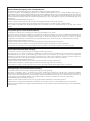 2
2
-
 3
3
-
 4
4
-
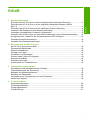 5
5
-
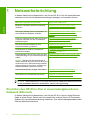 6
6
-
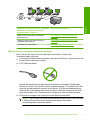 7
7
-
 8
8
-
 9
9
-
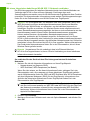 10
10
-
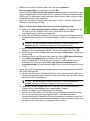 11
11
-
 12
12
-
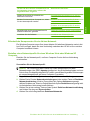 13
13
-
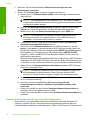 14
14
-
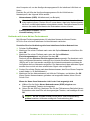 15
15
-
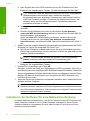 16
16
-
 17
17
-
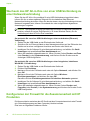 18
18
-
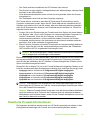 19
19
-
 20
20
-
 21
21
-
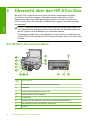 22
22
-
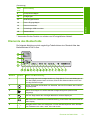 23
23
-
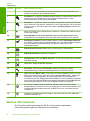 24
24
-
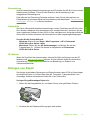 25
25
-
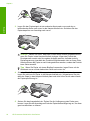 26
26
-
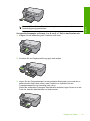 27
27
-
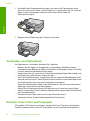 28
28
-
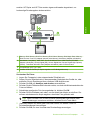 29
29
-
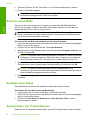 30
30
-
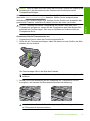 31
31
-
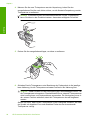 32
32
-
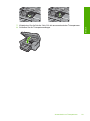 33
33
-
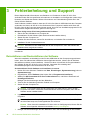 34
34
-
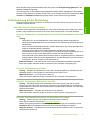 35
35
-
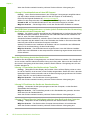 36
36
-
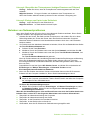 37
37
-
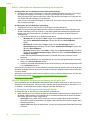 38
38
-
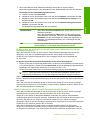 39
39
-
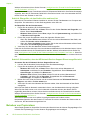 40
40
-
 41
41
-
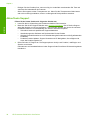 42
42
-
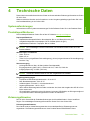 43
43
-
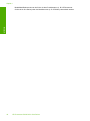 44
44
-
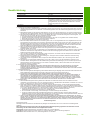 45
45
-
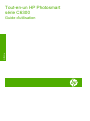 46
46
-
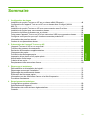 47
47
-
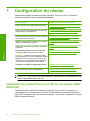 48
48
-
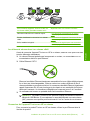 49
49
-
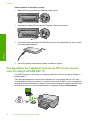 50
50
-
 51
51
-
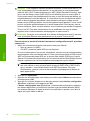 52
52
-
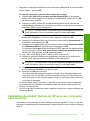 53
53
-
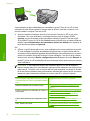 54
54
-
 55
55
-
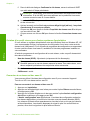 56
56
-
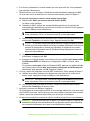 57
57
-
 58
58
-
 59
59
-
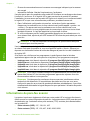 60
60
-
 61
61
-
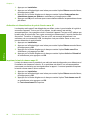 62
62
-
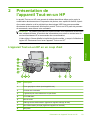 63
63
-
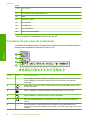 64
64
-
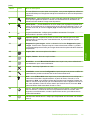 65
65
-
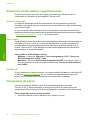 66
66
-
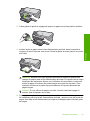 67
67
-
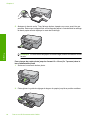 68
68
-
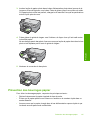 69
69
-
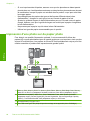 70
70
-
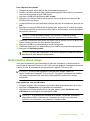 71
71
-
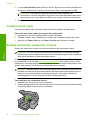 72
72
-
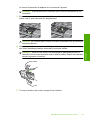 73
73
-
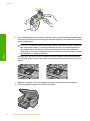 74
74
-
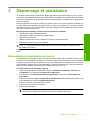 75
75
-
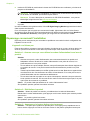 76
76
-
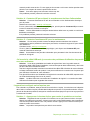 77
77
-
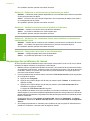 78
78
-
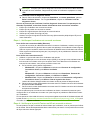 79
79
-
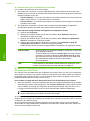 80
80
-
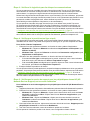 81
81
-
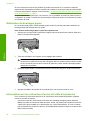 82
82
-
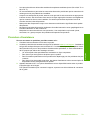 83
83
-
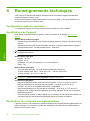 84
84
-
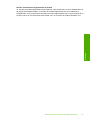 85
85
-
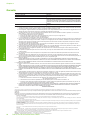 86
86
-
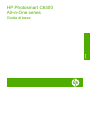 87
87
-
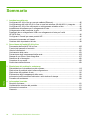 88
88
-
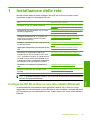 89
89
-
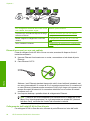 90
90
-
 91
91
-
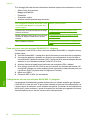 92
92
-
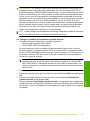 93
93
-
 94
94
-
 95
95
-
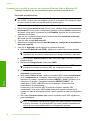 96
96
-
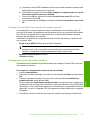 97
97
-
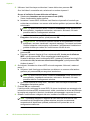 98
98
-
 99
99
-
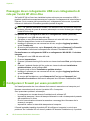 100
100
-
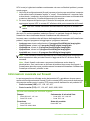 101
101
-
 102
102
-
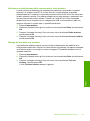 103
103
-
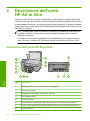 104
104
-
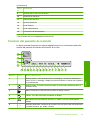 105
105
-
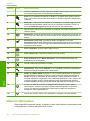 106
106
-
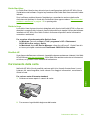 107
107
-
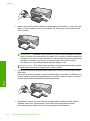 108
108
-
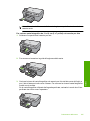 109
109
-
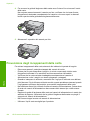 110
110
-
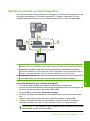 111
111
-
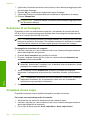 112
112
-
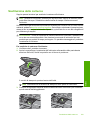 113
113
-
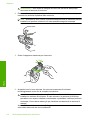 114
114
-
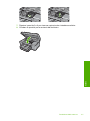 115
115
-
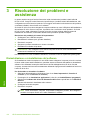 116
116
-
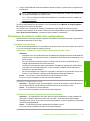 117
117
-
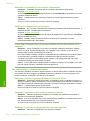 118
118
-
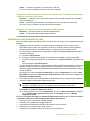 119
119
-
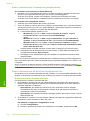 120
120
-
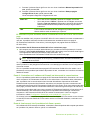 121
121
-
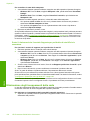 122
122
-
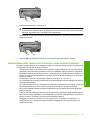 123
123
-
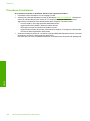 124
124
-
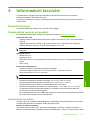 125
125
-
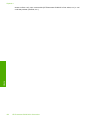 126
126
-
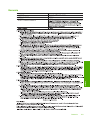 127
127
-
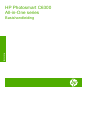 128
128
-
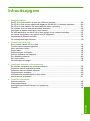 129
129
-
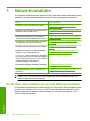 130
130
-
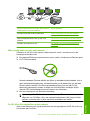 131
131
-
 132
132
-
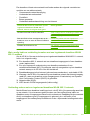 133
133
-
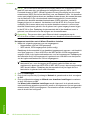 134
134
-
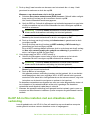 135
135
-
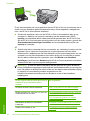 136
136
-
 137
137
-
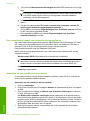 138
138
-
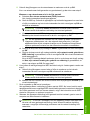 139
139
-
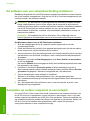 140
140
-
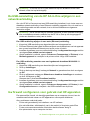 141
141
-
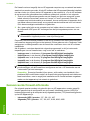 142
142
-
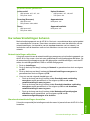 143
143
-
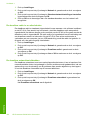 144
144
-
 145
145
-
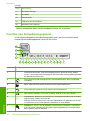 146
146
-
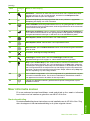 147
147
-
 148
148
-
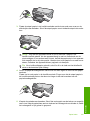 149
149
-
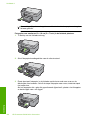 150
150
-
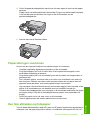 151
151
-
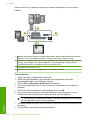 152
152
-
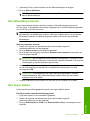 153
153
-
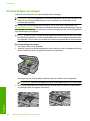 154
154
-
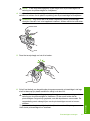 155
155
-
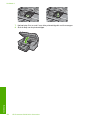 156
156
-
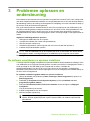 157
157
-
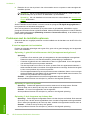 158
158
-
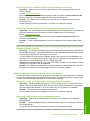 159
159
-
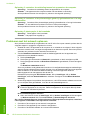 160
160
-
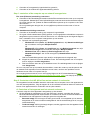 161
161
-
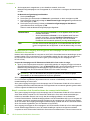 162
162
-
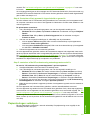 163
163
-
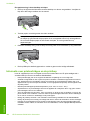 164
164
-
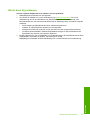 165
165
-
 166
166
-
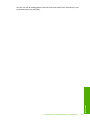 167
167
-
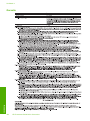 168
168
-
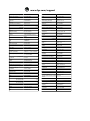 169
169
HP Photosmart C6340 Manuel utilisateur
- Taper
- Manuel utilisateur
- Ce manuel convient également à
dans d''autres langues
- italiano: HP Photosmart C6340 Manuale utente
- Deutsch: HP Photosmart C6340 Benutzerhandbuch
- Nederlands: HP Photosmart C6340 Handleiding
Documents connexes
-
HP Photosmart C4500 All-in-One Printer series Manuel utilisateur
-
HP Photosmart Premium Fax All-in-One Printer series - C309 Manuel utilisateur
-
HP Photosmart C4380 All-in-One Printer series Manuel utilisateur
-
HP Photosmart C7200 All-in-One Printer series Guide d'installation
-
HP Photosmart D7200 Printer series Manuel utilisateur
-
HP Photosmart D7400 Printer series Manuel utilisateur
-
HP Photosmart D5400 Printer series Manuel utilisateur
-
HP Photosmart C4500 All-in-One Printer series Mode d'emploi
-
HP Photosmart C6200 All-in-One Printer series Manuel utilisateur
-
HP PHOTOSMART D5360 Le manuel du propriétaire